Slik foretar du en konferansesamtale med Google Voice
Hva du bør vite
- Be deltakerne ringe Google Voice-nummeret ditt på et bestemt tidspunkt.
- Når du er i samtalen, trykk 5 for å legge til hver påfølgende oppringer.
- trykk 4 for å slå konferanseopptak på og av (etter å ha slått på alternativer for innkommende anrop i Innstillinger > Samtaler).
Denne artikkelen forklarer hvordan du setter opp en Google Voice-konferansesamtale og hvordan du tar den opp.
Slik foretar du konferansesamtalen med Google Voice
Konfigurere og administrere en Google stemme konferansesamtale er enkelt. Du trenger ikke å starte som en konferanse fordi du kan gjøre en-til-en-anrop til konferansesamtaler etter behov. Google Voice-nummeret ditt kan også kombineres med Google Hangouts for å få full konferanseeffekt.
Informer konferansedeltakerne om å ringe deg på Google Voice-nummeret ditt til avtalt tid.
Gå inn i en telefonsamtale med en av deltakerne ved enten å få dem til å ringe deg eller du ringe dem gjennom Google Voice.
Når du er i samtalen, legger du til de andre deltakerne når de ringer inn. Du blir varslet når du har et innkommende anrop. For å godta andre anrop, trykk
5 etter å ha hørt en melding om å starte en konferansesamtale.-
For å ta opp en konferansesamtale i Google Voice, gå til Innstillinger > Samtaler og slå på Alternativer for innkommende anrop.
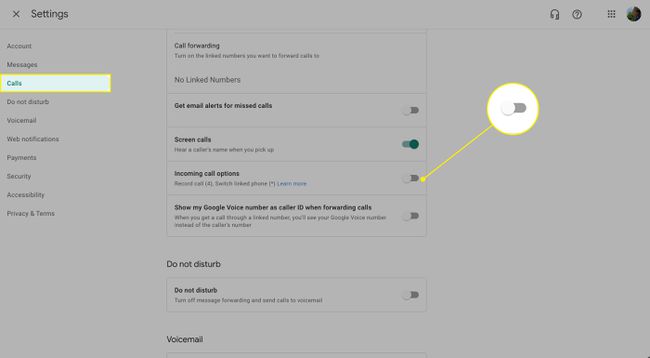
Alle deltakere må være koblet til konferansesamtalen for å starte et opptak. For å starte opptaket eller stoppe opptaket, trykk 4. En melding varsler alle deltakere i samtalen når opptaket er aktivert og deaktivert.
Hva kreves for å foreta en Google Voice-konferansesamtale?
Alt som trengs for å foreta en Google Voice-konferansesamtale er en Google-konto og en datamaskin, smarttelefon eller nettbrett med appen installert. Du kan få Google Voice-appen for iOS og Android enheter og via nettet på en datamaskin. Det samme er nøyaktig for Hangouts; iOS, Android, og nettbrukere kan bruke den.
Hvis du har en Gmail- eller YouTube-konto, kan du begynne å bruke Google Voice på kort tid. Ellers, opprette en ny Google-konto for å komme i gang.

Begrensningene til Google Voice
Google Voice er ikke først og fremst en konferansetjeneste. Likevel er det en fordelaktig måte å bruke telefonnummeret ditt på alle enhetene dine. Bruk den som en enkel og enkel måte å foreta en gruppetelefonsamtale.
En gruppekonferanse med Google Voice er begrenset til 10 personer i samtalen samtidig (eller 25 med en betalt konto).
I motsetning til fullverdige konferanseverktøy, Google Voice har ikke verktøy for å administrere konferansesamtalen og deltakerne. Det er ikke en mulighet for å planlegge samtalen og få deltakerne invitert på forhånd via e-post, for eksempel.
Til tross for mangelen på ekstra funksjoner som du kan finne på andre tjenester (Skype har bedre alternativer for konferansesamtaler), Google Voices enkle og greie konferanseevne som alle med de essensielle enhetene kan delta i, gjør det til et attraktivt alternativ. Fordi den integreres med smarttelefonen din og lar deg bruke en rekke enheter, gjør den jobben sin godt som en sentral ringetjeneste.
